关于独立串口工具的使用操作指引
由于部分小智AI复刻过程中需要串口工具来定位问题,无法从照片或简单视频分析到具体问题原因,这时一般我们需要 使用串口工具显示开发板UART接口输出的信息,这里介绍比较简单的独立串口工具的使用。
开发者可以使用VS Code自带的串口终端,不在这里介绍(熟手请忽略本文档)。
-
硬件及软件准备工作
1)电脑连接ESP32-S3-WROOM-1开发板右边的UART接口
请先确保连接ESP32-S3开发板到你的电脑上,在我的电脑——设备管理器中可以看到COM端口,显示如下图,如果记得端口号的直接打开串口工具选择对应的COM端口即可。
注意:下图示的 COM8端口 仅供参考,请根据你的电脑上显示的COM端口来选择你的开发板端口,不一定是COM8,要以你的电脑识别的COM端口为准。
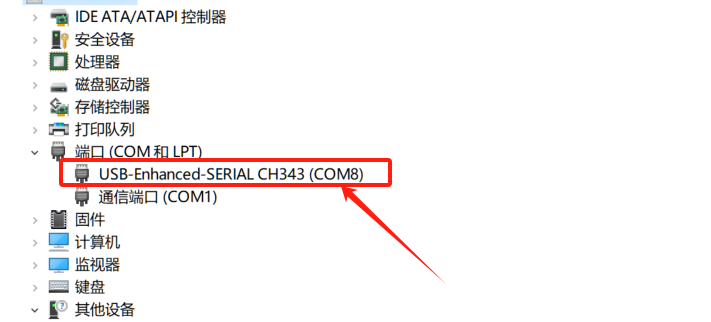
2)串口工具下载
如果你有其他的串口工具可以直接使用,操作步骤大致相同,不用重新下载。
没有串口工具的请到Q群文件下载 安信可串口工具(免安装,双击打开即可使用):
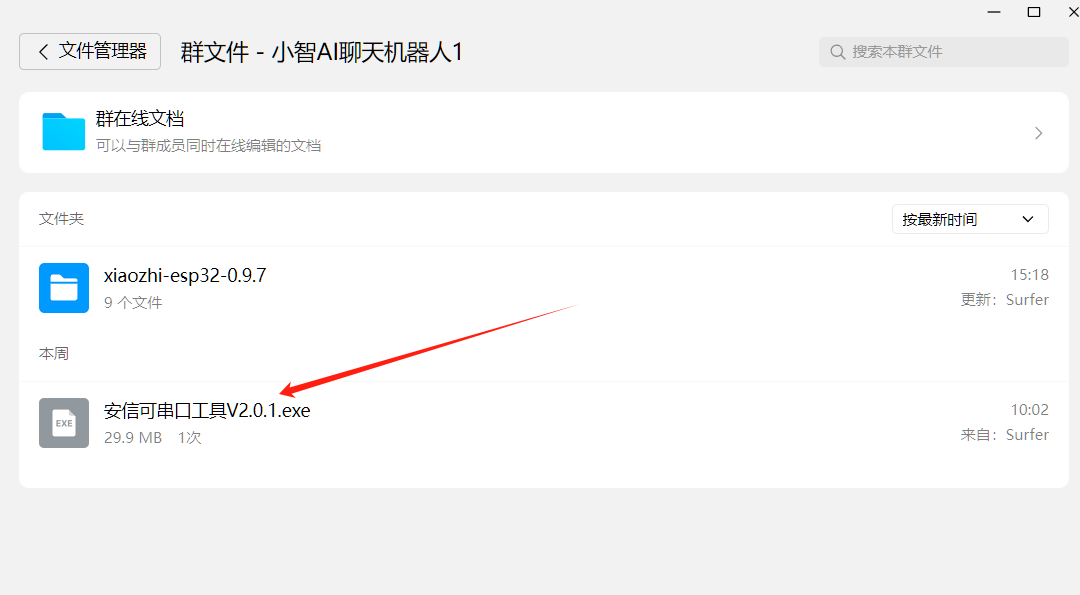
-
串口工具操作步骤
第1步:选择COM端口
请根据第一步识别到的ESP32-S3开发板的COM端口号,选择对应的COM端口。
第2步:点击打开串口
点击COM端口号旁边的打开串口按钮即可,等待串口信息输出,必要时可以按开发板上的RST按钮,重启一下开发板从头开始看串口加载信息。其他配置默认即可不需要改动。
注意:在打开串口时请确保目标COM端口号没有被其他串口工具连接到,否则将提示串口被占用没有权限。
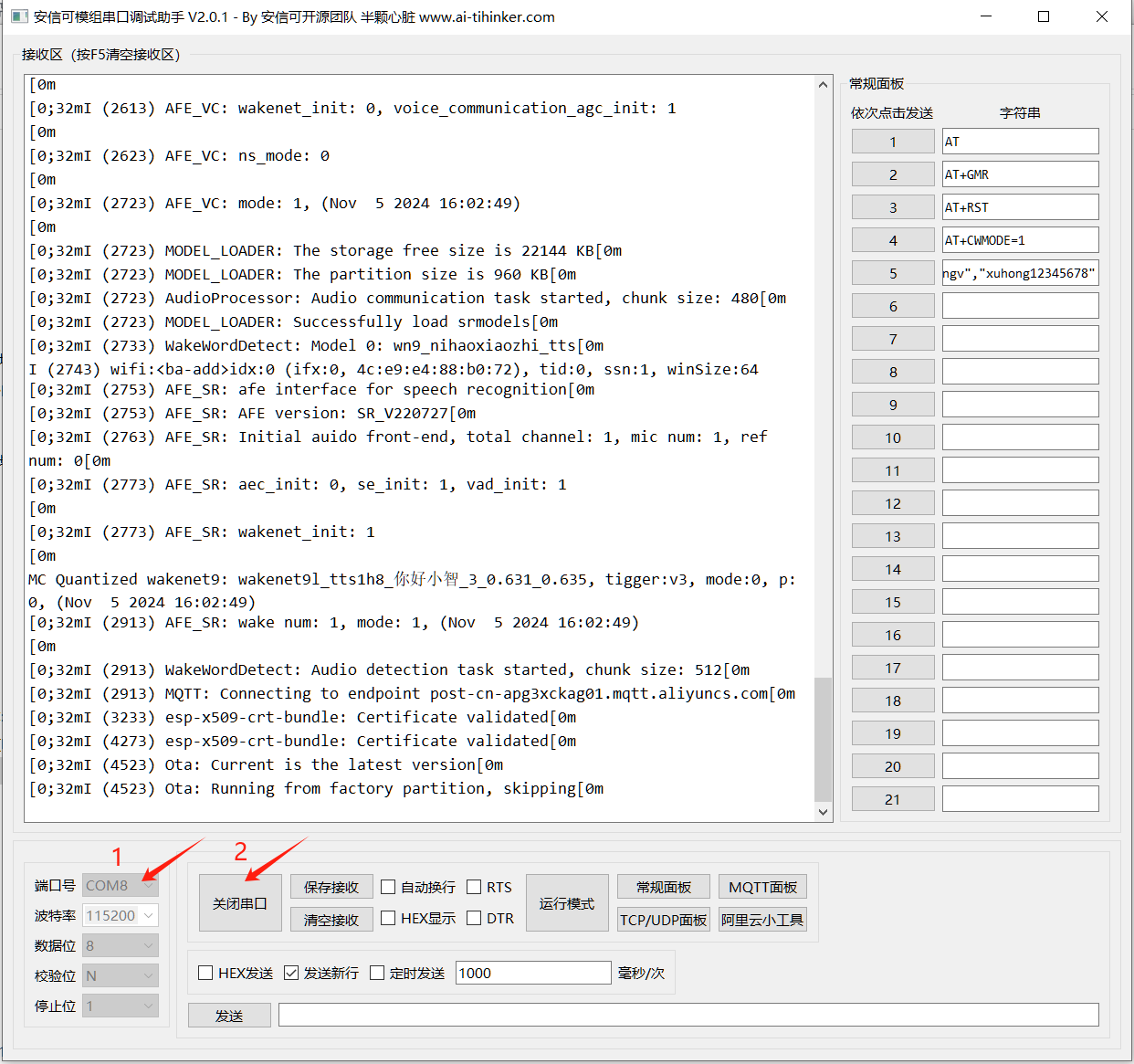
注意:如果使用其他串口工具或者更改了串口工具配置,出现乱码/中文不显示,请去掉HEX显示勾选项目,默认波特率为 115200。更多串口工具的使用可以自行研究探索。